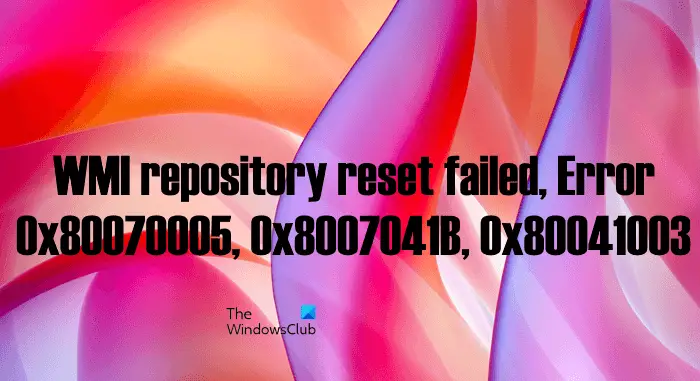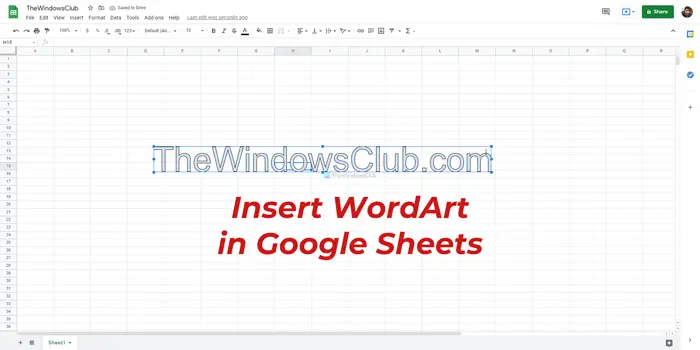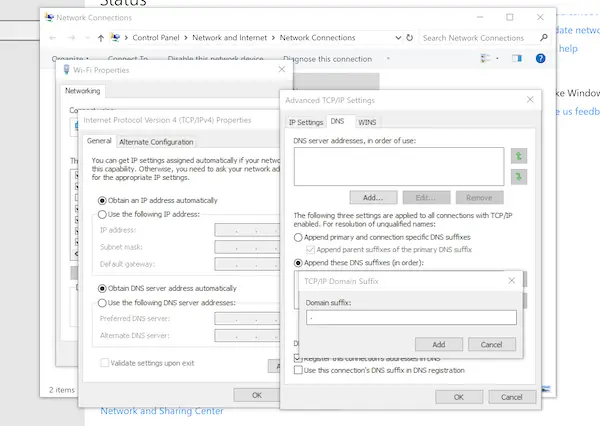それが見つかった場合は、「ボリュームの拡張」オプションがグレー表示になっているまたは、Windows 11/10 のディスク管理ツールで無効になっている場合、この投稿では、この問題が発生する理由とその対処法について説明します。組み込みを使用できますディスク管理ツールまたはDiskpart または Fsutilパーティションを作成、サイズ変更、拡張、削除するためのコマンドライン ツール。しかし、「ボリュームの拡張」オプションがグレー表示されている場合、または「拡張」コマンドが失敗した場合はどうなるでしょうか?
Windows オペレーティング システムでは、空きボリュームがあれば、任意のボリュームを拡張できます。未割り当てスペースその右側にあります。未割り当てのスペースがない場合、このオプションは提供されず、グレー表示されます。
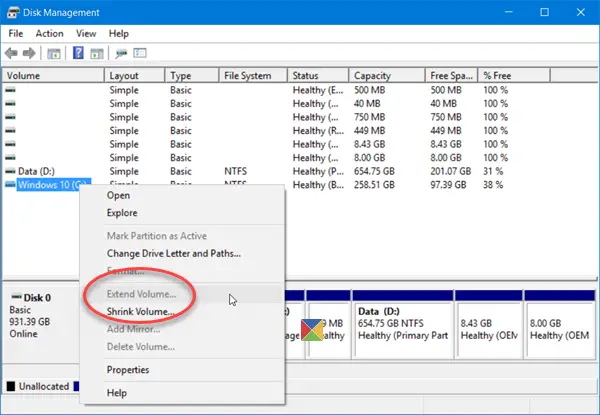
[ボリュームの拡張] オプションがグレー表示になっているのはなぜですか?
[ボリュームの拡張] オプションがグレー表示される理由としては、次のことが考えられます。これは、ハード ドライブに未割り当ての領域がない場合に発生する可能性があります。また、拡張したいパーティションの背後に連続した未割り当て領域または空き領域がない場合も同様です。最後に、Windows は FAT またはその他の形式のパーティションを拡張できません。
[ボリュームの拡張] オプションがグレー表示されるのを修正するにはどうすればよいですか?
ボリュームを拡張する必要がある場合は、右側、つまり拡張したいパーティションの後ろにあるパーティションを削除し、未割り当て領域を作成する必要があります。
データ ドライブを拡張したい場合は、回避策があります。システム ドライブ – C とデータ ドライブ – D があるとします。D ドライブを拡張したいと考えていますが、オプションはグレー表示になっています。あなたができることは、システムドライブを縮小して、左側に未割り当て領域を作成することです。この未割り当て領域を使用して新しいボリュームを作成します。次に、データを D ドライブからこの新しいボリュームに移動します。これを完了したら、D ドライブを削除すると、右側に未割り当ての領域ができるため、新しいドライブを拡張できるようになります。
未割り当て領域があるとボリュームを拡張できません
拡張したいのが C ドライブまたはシステム ドライブの場合は、D ドライブまたはデータ ドライブからすべてのデータを外部ドライブまたは USB にコピーします。次に、D ボリュームを削除します。これでCボリュームを拡張できるようになります。必要なスペースを利用し、残りの未割り当てスペースを使用して新しいボリュームを作成し、D という名前を付けます。次に、データを外部ドライブから D ドライブに転送します。
で説明されているように、ボリュームの拡張について注意すべき点がいくつかあります。TechNet:
- パーティションを拡張するには、その前にボリュームが関連付けられている必要があります。
- ベーシック ボリュームの場合、未割り当て領域は同じディスク上に存在し、拡張するパーティションの後に続く必要があります。つまり、ディスク管理の右側に表示される必要があります。
- ダイナミック シンプル ボリュームまたはスパン ボリュームは、任意のダイナミック ディスク上の任意の空きスペースに拡張できます。
- パーティションが以前に NTFS でフォーマットされていた場合、ファイル システムはより大きなパーティションを満たすように自動的に拡張されるため、データの損失は発生しません。
- パーティションが以前に NTFS 以外のファイル システムでフォーマットされていた場合、Extend コマンドは失敗する可能性があります。
- パーティションが以前にファイル システムでフォーマットされていない場合、パーティションは拡張されます。
似ている:ディスク管理ですべてのオプションがグレー表示される
Windows 11/10 でボリュームの拡張が無効になっているのはなぜですか?
コンピュータ上で [ボリュームの拡張] オプションがグレー表示になっている場合は、ハード ディスクに未割り当ての領域がないことを意味します。 C パーティション ドライブの後には未割り当ての領域がないため、「ボリュームの拡張」オプションは無効になっています。この状況でできることは、まずスペースを解放してから、パーティションを拡張することです。
いくつかあります無料のパーティションマネージャーソフトウェアこれにより、ボリュームの削除、結合、拡張の作業が容易になります。ぜひご覧になってみてはいかがでしょうか。
ヒント: この投稿を参照してください。[ボリュームの削除] オプションがグレー表示されている。